Come attivare NFC su Xiaomi
Un amico ti ha parlato di quanto sia comoda la tecnologia NFC, raccontandoti di come, da quando ha acquistato un telefono compatibile, riesca a utilizzarlo per pagare nei negozi fisici e per effettuare alcune operazioni di login in precedenza molto più complesse. Affascinato da queste possibilità, ti sei fiondato sulla scheda tecnica del tuo telefono Xiaomi e hai notato, con tua enorme sorpresa, che la tecnologia NFC è anche a tua disposizione.
In altre parole, un dispositivo Xiaomi dotato di connettività NFC e ti stavi proprio chiedendo come avvalerti di questa tecnologia? Allora direi che ti trovi proprio nel posto giusto: in questa guida, infatti, ti spiegherò sia come attivare NFC su Xiaomi, sia come servirti concretamente della tecnologia in questione per scambiare dati e fare pagamenti.
Dunque, senza esitare oltre, mettiti bello comodo e leggi con attenzione tutto quanto ho da spiegarti sull’argomento: sono sicuro che, al termine della lettura di questa guida, avrai acquisito le competenze necessarie, per raggiungere l’obiettivo che ti eri prefissato. Pronto per iniziare? Benissimo, allora partiamo subito! Ti auguro una buona lettura.
Indice
- Informazioni preliminari: a cosa serve NFC
- Come attivare NFC su Xiaomi
- Come usare NFC su Xiaomi
- In caso di problemi
Informazioni preliminari: a cosa serve NFC

Acronimo di Neard Field Communication, la sigla NFC identifica una tecnologia che abilita lo scambio dei dati tra due dispositivi, posti a breve distanza l’uno dall’altro (teoricamente fino a 10 centimetri, ma praticamente molto meno), in modalità wireless e senza la necessità di eseguire alcun tipo di identificazione preventiva.
Come scoprirai tra non molto, la tecnologia NFC può essere impiegata per eseguire l’associazione rapida di device, per effettuare i pagamenti in negozi fisici, per l’uso di Smart Card c come sistema di login e anche per la lettura di tag personalizzati, il tutto senza correre rischi di sicurezza: i dati, infatti, transitano in maniera cifrata e il ricevitore e il trasmettitore vengono attivati pressoché nello stesso momento. Inoltre, la brevissima distanza richiesta per consentire una comunicazione di tipo NFC (in alcuni casi, gli apparecchi coinvolti devono essere a contatto fisico tra loro) aggiunge un livello di sicurezza aggiuntivo.
Proprio per garantire all’utente la sicurezza richiesta, alcune caratteristiche della tecnologia NFC (ad es. i pagamenti contactless o la scansione di Smart Card) vengono disattivate in maniera preventiva, se sullo smartphone Xiaomi sono stati sbloccati i permessi di root: questi ultimi, infatti, vanno a esporre pericolosamente alcune parti delicate di Android all’accesso da parte di utenti e app terze, il che contrasta fortemente con i presupposti per la sicurezza indispensabili in alcuni contesti.
Come attivare NFC su Xiaomi
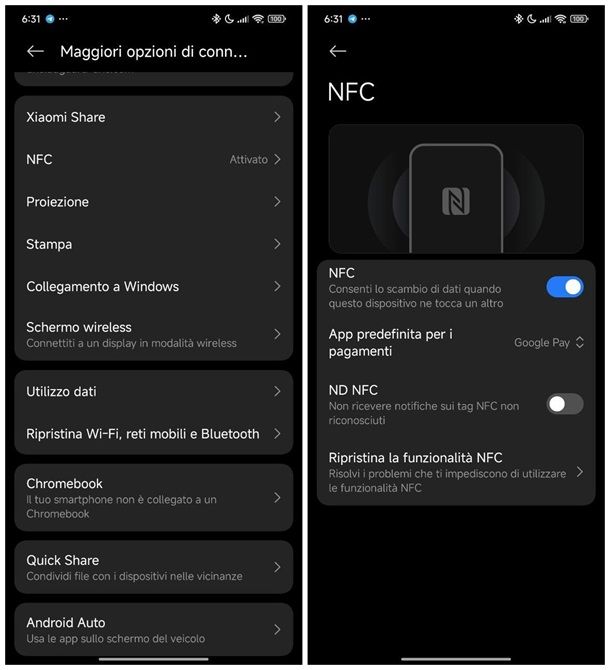
Fatte tutte le doverose precisazioni del caso, è arrivato il momento di passare all’opera e di spiegarti, nel concreto, come attivare NFC su Xiaomi Redmi Note e su tutti gli altri smartphone della famiglia Xiaomi dotati del supporto per la tecnologia in questione.
Se il tuo dispositivo è relativamente recente e munito di sistema operativo HyperOS, per attivare l’uso della tecnologia NFC, apri le Impostazioni del telefono (facendo tap sul simbolo dell’ingranaggio residente nella schermata Home, oppure nel drawer delle app) e tocca la voce Maggiori opzioni di connettività, residente nel pannello che va ad aprirsi.
In seguito, sfiora la voce NFC e sposta su ON la levetta omonima, che trovi nella schermata successiva; sempre dalla stessa schermata, puoi attivare o disattivare la caratteristica ND NFC, tramite la quale puoi inibire la ricezione delle notifiche sui tag NFC non riconosciuti. Personalmente, a meno che tu non abbia problemi di gestione delle notifiche, ti consiglio di lasciare disattivata l’opzione in oggetto.
Se lo desideri, puoi altresì aggiungere l’icona di NFC al Centro di Controllo, così da poter attivare o disattivare al volo la funzionalità in oggetto: dunque, apri il Centro di Controllo di HyperOS, eseguendo uno swipe verso il centro partendo dall’angolo superiore destro dello schermo e verifica se il pulsante dedicato a NFC, raffigurante una sorta di “N” racchiusa in un quadrato grande, è presente tra quelli preconfigurati. Se c’è, ti basta premerlo, per abilitare (pulsante acceso) o disabilitare (pulsante spento) NFC.
Laddove il pulsante di cui sopra non fosse visibile, fai tap sulla voce Modifica situata in fondo al Centro di controllo, individua il pulsante NFC nell’elenco dei comandi di sistema e premi sul simbolo (+) ad esso corrispondente, per posizionarlo tra gli indicatori visibili; se lo ritieni necessario, puoi spostare il bottone appena aggiunto nella posizione che desideri, semplicemente eseguendo un tap prolungato su di esso e rilasciandolo dove più opportuno.
Quando hai finito, per confermare i cambiamenti, ricorda di fare tap sul segno di spunta (✓) posto in alto a destra, in corrispondenza della voce Modifica e ordina.
Se, invece, utilizzi uno smartphone Xiaomi meno recente e con sistema operativo MIUI, puoi attivare/disattivare NFC dal menu Impostazioni > Connessione e condivisione del dispositivo; i passaggi per aggiungere l’icona di NFC nel Nuovo Centro di Controllo o nell’area di notifica sono pressappoco gli stessi visti poco fa.
Come usare NFC su Xiaomi
Hai attivato NFC e, adesso, ti piacerebbe sapere come sfruttare la tecnologia in questione? Benissimo! Per quanto riguarda gli smartphone Xiaomi, le modalità d’impiego della tecnologia NFC sono principalmente quattro: pagamenti contactless, abbinamento rapido di dispositivi, lettura di Smart Card e creazione di tag personalizzati. Trovi tutto spiegato qui sotto.
Google Wallet e pagamenti contactless
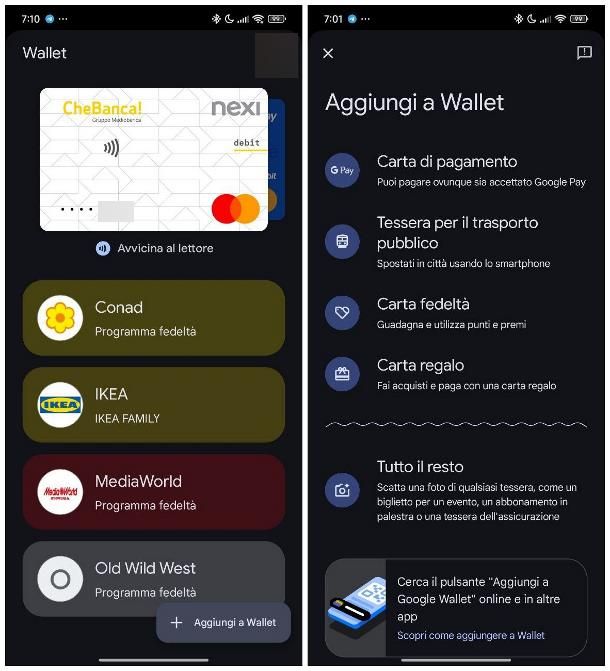
Numerosi smartphone dotati di tecnologia NFC possono essere usati senza alcun problema per i pagamenti contactless, a patto che i rispettivi sistemi operativi abbiano supportato gli standard di sicurezza vigenti e che l’app di pagamento corrispondente al circuito da usare risulti correttamente configurata sul dispositivo in uso.
Se le condizioni di cui sopra sono soddisfatte, è sufficiente accertarsi che l’esercizio commerciale presso il quale ci si trova sia dotato di un POS compatibile con il circuito di pagamento scelto e, dopo aver configurato la propria carta di credito all’interno dell’app dedicata, basta sbloccare il telefono e avvicinare quest’ultimo al POS, per effettuare la transazione.
Gli smartphone Xiaomi dotati di chip NFC e dedicati al mercato europeo rientrano a pieno diritto nella categoria di cui sopra e sono pienamente compatibili con i sistemi di pagamento contactless pensati per l’uso su Android, quali potrebbero essere Google Wallet, BANCOMAT Pay e Nexi Pay.
Per farti un esempio, per configurare l’applicazione Google Wallet per i pagamenti tramite NFC, avviala (se non c’è, puoi installarla a costo zero dal Play Store) e, se necessario, fornisci le autorizzazioni necessarie per il suo funzionamento, rispondendo in maniera affermativa agli avvisi che compaiono sullo schermo.
Di base, l’app si collega in automatico all’account Google in uso sul dispositivo; quando ciò avviene, per configurare un nuovo metodo di pagamento, premi sul pulsante Aggiungi a Wallet oppure sul simbolo (+) posto in basso a destra, seleziona la voce Carta di pagamento dal menu che va ad aprirsi e scansiona la carta tramite la fotocamera, affinché i dati vengano riconosciuti in automatico.
Se non riesci, fai tap sulla voce In alternativa, inserisci i dati manualmente e compila i campi che ti vengono proposti, inserendo al loro interno il numero, la scadenza e il codice di sicurezza/CVC della carta; laddove l’intestatario della carta fosse differente da quello dell’account Google, premi sul simbolo della matita corrispondente al nome presente su schermo e modifica i dati necessari.
In seguito, premi sui pulsanti Espandi, Salva e continua, Accetta e OK e attieniti scrupolosamente alle indicazioni che ricevi sullo schermo, per far sì che la carta venga abilitata alle operazioni tramite Google Wallet: in alcuni casi, potrebbe esserti richiesto di inserire un codice monouso ricevuto tramite SMS sul numero associato alla carta, oppure di autorizzare le operazioni in-app mediante l’app per l’Home Banking presente sul dispositivo.
Una volta completata l’autorizzazione della carta, dovresti ricevere un messaggio indicante il fatto che i pagamenti tramite Google Wallet sono stati abilitati; se dovesse esserti notificato il fatto che la carta non può essere usata nei negozi, vuol dire che l’istituto di credito non figura ancora tra quelli accettati per l’uso dei pagamenti contactless oppure che, per questioni di sicurezza (ad es. la presenza dei permessi di root), il device non può essere abilitato ai pagamenti tramite NFC.
Ad ogni modo, se vuoi qualche informazione in più circa il funzionamento di Google Wallet, di BANCOMAT Pay oppure di Nexi Pay, prendi visione degli approfondimenti dedicati, disponibili sul mio sito.
Nota: se hai completato con successo la configurazione di Google Wallet ma, quando provi a pagare con lo smartphone, non succede assolutamente nulla, prova ad aprire il menu Impostazioni > Maggiori opzioni di connettività > NFC e imposta il menu a tendina App predefinita per i pagamenti sull’opzione Google Pay.
Abbinamento rapido dispositivi
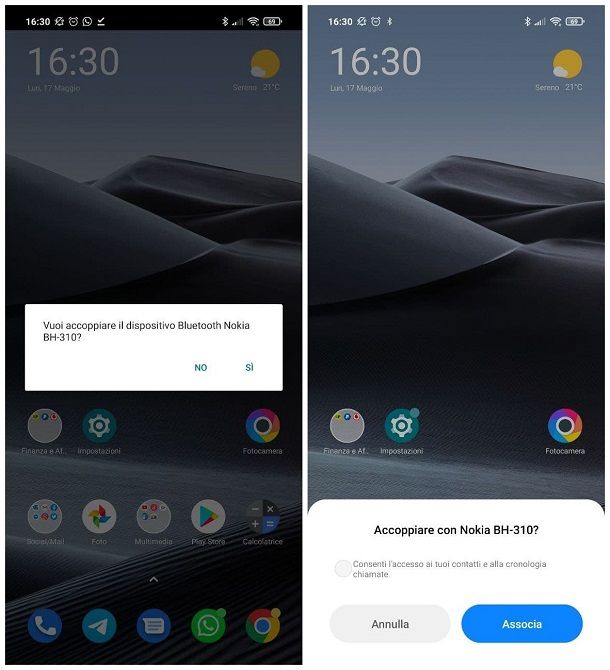
Esistono accessori Bluetooth di uso comune, come determinati modelli di cuffie o auricolari, muniti di supporto per l’associazione rapida tramite NFC: ciò significa che, dopo aver impostato l’accessorio in modalità di abbinamento, basta avvicinarlo fisicamente allo smartphone al quale abbinarlo e rispondere in maniera affermativa all’avviso che compare sullo schermo, in modo da completare l’associazione.
Se possiedi un accessorio Bluetooth di questo tipo (la disponibilità dell’associazione rapida è quasi sempre indicata a chiare lettere nella scheda tecnica del dispositivo), prendi lo smartphone Xiaomi e, se non lo hai ancora fatto, attiva sia il sistema NFC che il Bluetooth, tramite le icone disponibili nel Centro di Controllo, oppure gli interruttori visibili nei menu Impostazioni > Bluetooth e Impostazioni > Maggiori opzioni di connettività > NFC.
Adesso, prendi l’accessorio Bluetooth, accendilo e, se necessario, impostalo in modalità di pairing: solitamente, è sufficiente premere a lungo il pulsante di accensione dell’accessorio, finché il LED di stato non inizia a lampeggiare velocemente e/o una voce guida segnala l’ingresso del dispositivo in pairing mode.
Quando ciò avviene, posiziona l’accessorio in corrispondenza del chip NFC del telefono, sblocca lo schermo di quest’ultimo e segui le istruzioni che compaiono sullo schermo, per completare la connessione: in genere, basta premere sui pulsanti Sì e/o Associa e il gioco è fatto.
Lettura Smart Card
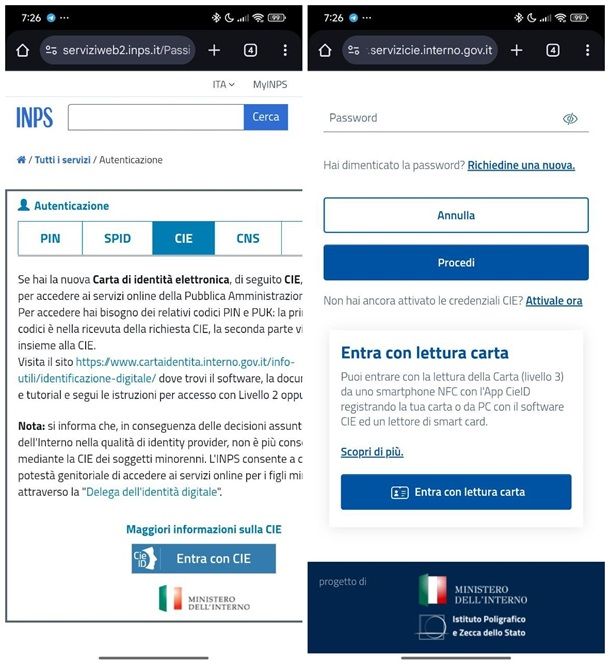
Ancora, gli smartphone Xiaomi dotati di chip NFC possono essere usati per la lettura di Smart Card munite di chip analogo, al fine di semplificare l’accesso a sistemi informatici di vario tipo. Anche in questo caso, è sufficiente configurare la Smart Card tramite dell’app fornita dall’ente certificatore, avvalendosi della procedura guidata suggerita.
Per poter usare la carta così configurata, basta richiedere il login tramite Smart Card nell’app o nel servizio preposto, avvicinare fisicamente la carta al retro dello smartphone (quando richiesto) e completare la procedura di accesso, seguendo scrupolosamente le indicazioni ricevute sullo schermo.
Per farti un esempio concreto, devi sapere che è possibile usare qualsiasi smartphone Xiaomi dotato di sistema NFC (e, in generale, qualsiasi telefono munito di chip analogo) per completare il login tramite Carta d’Identità Elettronica, o CIE: dopo aver configurato il documento nell’applicazione ufficiale CieID per Android (avendo cura di inserire il PIN/PUK della carta ove necessario), è sufficiente aprire il servizio o l’app di proprio interesse, premere sul pulsante per accedere con CIE e sull’opzione per entrare con la lettura carta e, quando richiesto, avvicinare fisicamente la Carta d’Identità Elettronica al telefono e immettere le ultime 4 cifre del PIN, per completare il login.
Se hai difficoltà nell’agire in autonomia, ti torneranno sicuramente utili le mie guide su come leggere la CIE con lo smartphone e su come accedere con la CIE dal telefono, nelle quali ho trattato l’argomento con dovizia di particolari.
Lettura e scrittura tag NFC
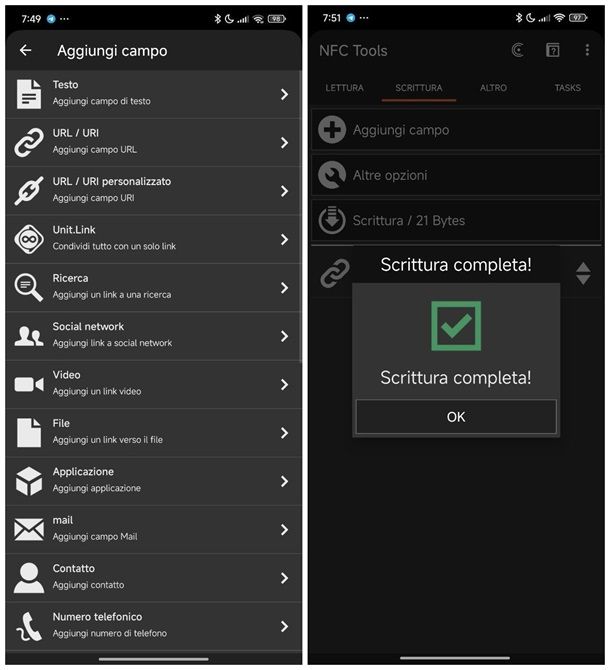
Se il tuo smartphone Xiaomi è compatibile con la tecnologia NFC, puoi servirtene altresì per la lettura e la scrittura di tag NFC personalizzati: questi ultimi, in particolare, sono delle etichette digitali programmate per fare qualcosa (ad es. mostrare un messaggio pubblicitario, avviare una procedura di login e così via) quando un dispositivo NFC viene avvicinato a esse.
Per leggere un tag NFC, basta abilitare la tecnologia in questione sul telefono e avvicinare quest’ultimo al tag, affinché venga portata a termine l’operazione codificata al suo interno. Mi raccomando: laddove ti venisse richiesto di scaricare un’applicazione oppure di completare il login su un sito Web, agisci soltanto se sei convinto, senza alcuna ombra di dubbio, della persona, della società o dell’ente che fornisce il servizio scelto.
Interessante poi è la possibilità di scrivere dei tag NFC personalizzati: per farti un esempio, potresti programmare un tag NFC affinché imposti il telefono in modalità silenzioso e posizionarlo fisicamente sulla tua postazione, a lavoro. Così facendo, ti basterà poggiare il telefono sul tag NFC appena ti siedi, per disattivare le notifiche sonore.
Per riuscire nell’impresa, devi innanzitutto procurarti il tag NFC fisico da usare per lo scopo: ne esistono di diverse forme e colori e possono avere l’aspetto di card plastificate, adesivi in vinile oppure piccoli portachiavi. I tag di questo tipo sono in grado di memorizzare un quantitativo di spazio diverso, del quale bisogna tener conto, in base all’azione da codificare.

20 Pz NFC Tag 215 Scheda NFC Ntag215 Rewritable Tag NFC Badge Vergine ...
Dopo esserti procurato i tag programmabili, attiva NFC e scarica un’applicazione da usare per lo scopo, quale potrebbe essere NFC Tools: disponibile gratuitamente sul Play Store e sui market alternativi per Android (con possibilità di acquisti in-app, per lo sblocco di funzionalità avanzate), essa consente di creare (e leggere) tag NFC personalizzati in maniera semplicissima.
Dopo averla scaricata e installata sul tuo dispositivo Xiaomi con la classica procedura prevista da Android, avviala, premi sul pulsante Salta e, per iniziare, posiziona il telefono sul tag NFC vuoto, affinché la superficie di quest’ultimo corrisponda con quella del chip integrato. Se tutto è filato liscio, l’applicazione dovrebbe leggere, entro pochi istanti, le informazioni sul tag vuoto (tipo di tag, tecnologia disponibile, numero di serie e così via).
Quando ciò avviene, fai tap sulla scheda Scrittura, premi sul pulsante Aggiungi campo e seleziona il tipo di campo da codificare nel tag: testo semplice, URL, ricerca, social network, applicazione, contatto, numero telefonico e così via. Se, invece, vuoi che il tag NFC esegua un’azione, premi invece sulla scheda Tasks e poi sul pulsante Aggiungi azioni, per configurarla; tieni conto del fatto che, sul dispositivo che dovrà eseguire l’azione codificata, bisognerà poi scaricare e installare l’app NFC Tasks.
Ad ogni modo, una volta selezionato il campo o l’azione da aggiungere al tag, serviti delle schede e dei menu che ti vengono proposti, per raffinare il comportamento codificato; infine, premi sul pulsante OK e, per scrivere le informazioni sul tag, fai tap sulla voce Scittura/X Bytes (il simbolo della freccia verso il basso).
In caso di problemi
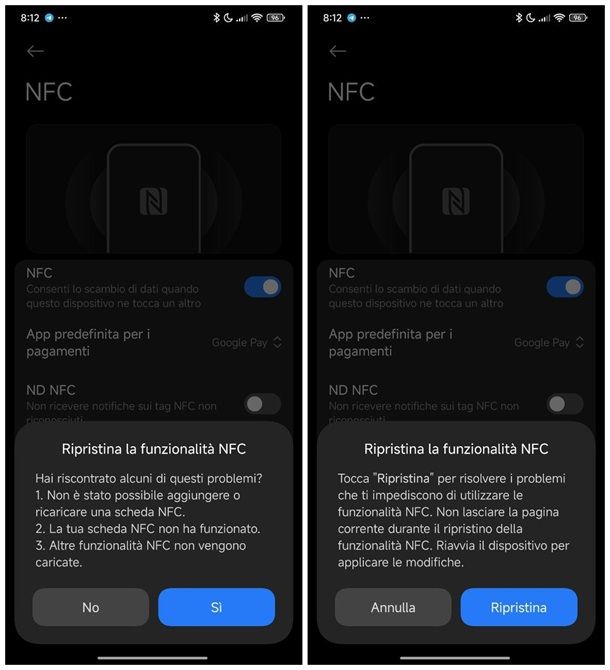
Come dici? Durante la configurazione di NFC sul tuo Xiaomi, ti sei imbattuto in un messaggio indicante l’impossibilità di procedere per ragioni di sicurezza? In questo caso, il primo passaggio che ti consiglio di eseguire consiste nell’aggiornare HyperOS/MIUI all’ultima versione disponibile: la comparsa del messaggio, infatti, potrebbe essere riconducibile all’obsolescenza di alcuni componenti di sistema, dichiaratamente insicuri.
Come già detto più volte nel corso di questa guida, anche la presenza dei permessi di root potrebbe influire negativamente sulla possibilità di utilizzare NFC sui dispositivi Xiaomi, per questioni strettamente collegate all’integrità dei dati e all’accesso fin troppo semplice ad alcuni file di sistema; se ritieni che sia il tuo caso, devi necessariamente disattivare il root su Android, per riportare la situazione alla normalità.
Laddove i problemi che stai riscontrando non fossero legati alla sicurezza, bensì alla comparsa di messaggi d’errore di altro tipo durante l’uso di NFC, puoi provare a resettare il chip usando la funzionalità integrata in HyperOS; tieni conto, però, che questa procedura potrebbe comportare il reset degli elementi di sicurezza, costringendoti a ripetere la configurazione degli eventuali sistemi di pagamento/riconoscimento NFC configurati, tienine conto.
Detto ciò, per procedere, apri le Impostazioni di Android, recati nel menu Maggiori opzioni di connettività > NFC e fai tap sulla voce Ripristina la funzionalità NFC; a questo punto, tocca i pulsanti Sì e Ripristina, attendi pazientemente che la procedura venga portata a termine (senza chiudere il pannello in primo piano, mi raccomando) e, quando ciò avviene, riavvia il telefono: vi sono ottime probabilità che la problematica collegata all’uso di NFC sia stata ora risolta.
In qualità di affiliati Amazon, riceviamo un guadagno dagli acquisti idonei effettuati tramite i link presenti sul nostro sito.

Autore
Salvatore Aranzulla
Salvatore Aranzulla è il blogger e divulgatore informatico più letto in Italia. Noto per aver scoperto delle vulnerabilità nei siti di Google e Microsoft. Collabora con riviste di informatica e cura la rubrica tecnologica del quotidiano Il Messaggero. È il fondatore di Aranzulla.it, uno dei trenta siti più visitati d'Italia, nel quale risponde con semplicità a migliaia di dubbi di tipo informatico. Ha pubblicato per Mondadori e Mondadori Informatica.






